圖標(biāo)制作,用PS制作計(jì)算機(jī)應(yīng)用的圖標(biāo)
時(shí)間:2024-03-08 12:46作者:下載吧人氣:15
圖標(biāo)的制作我們學(xué)了很多了,本篇教程教大家制作一個(gè)計(jì)算機(jī)應(yīng)用樣式的圖標(biāo)教程,過程簡單易上手,喜歡圖標(biāo)制作的同學(xué)一起來學(xué)習(xí)下吧。
效果圖:
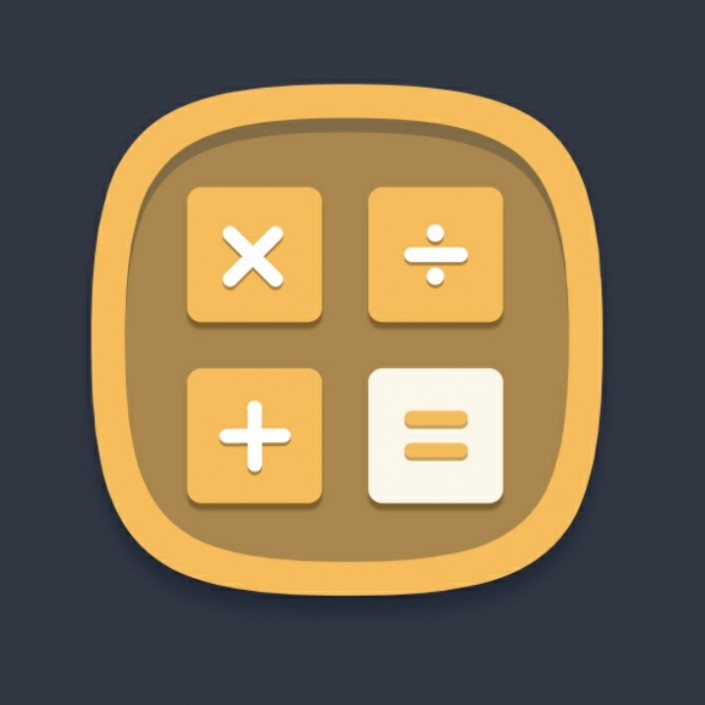
www.16xx8.com
01執(zhí)行“文件>新建”命令,在彈出的“新建”對話框中設(shè)置各項(xiàng)參數(shù)及選項(xiàng),設(shè)置完成后單擊“確定”按鈕,新建空白圖像文件。
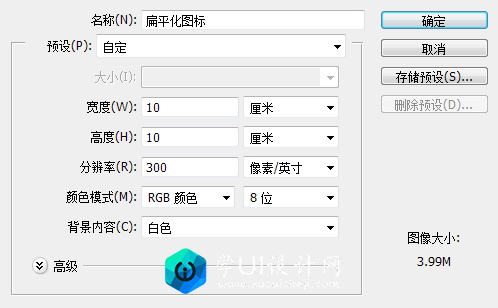
02設(shè)置前景色為深藍(lán)色,按快捷鍵Alt+Delete填充背景圖層。單擊鋼筆工具,在屬性欄中選擇“形狀”選項(xiàng),設(shè)置“填充”為黃色,然后在畫面上勾勒圖標(biāo)形狀。
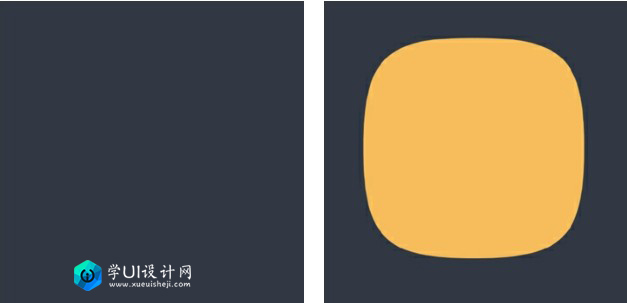
03雙擊“形狀1”,勾選“投影”選項(xiàng)并設(shè)置各項(xiàng)參數(shù),完成后單擊“確定”按鈕。
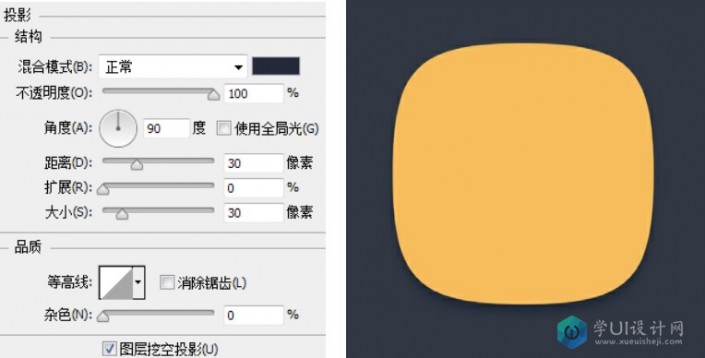
04復(fù)制“形狀1”,生成“形狀1副本”,按快捷鍵Ctrl+T對圖像進(jìn)行適當(dāng)縮小,并設(shè)置“填充”為棕黃色。
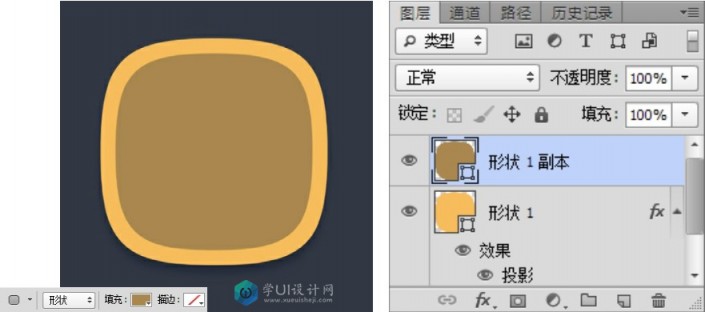
05雙擊“形狀1副本”,勾選“內(nèi)陰影”選項(xiàng)并設(shè)置各項(xiàng)參數(shù),完成后單擊“確定”按鈕。
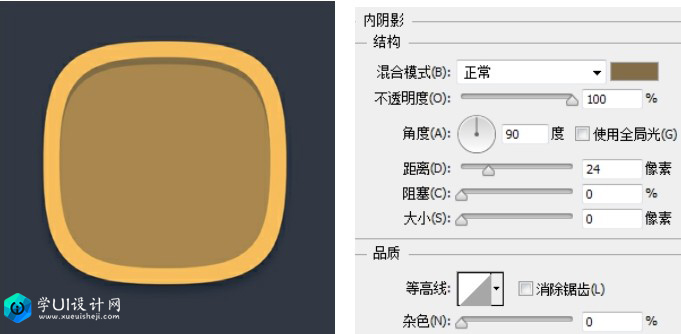
06單擊圓角矩形工具[圖片],在其屬性欄上選擇“形狀”選項(xiàng),在屬性欄上設(shè)置“填充”為黃色,“半徑“為30像素,繪制圓角矩形形狀。

07雙擊“圓角矩形1”,勾選“投影”選項(xiàng)并設(shè)置各項(xiàng)參數(shù),完成后單擊“確定”按鈕。
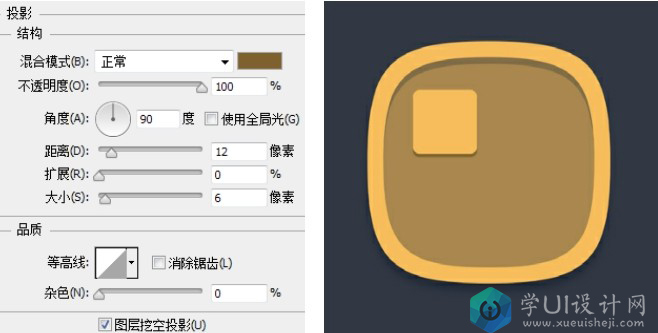
08復(fù)制“圓角矩形1”,生成更多副本,并適當(dāng)排列,設(shè)置最右下端的圖形“填充”為白色。
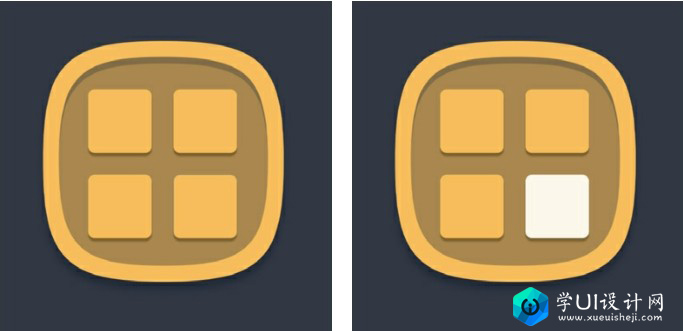
09單擊鋼筆工具[圖片],在屬性欄中選擇“形狀”選項(xiàng),設(shè)置“填充”為白色,然后在畫面上繪制圖形。
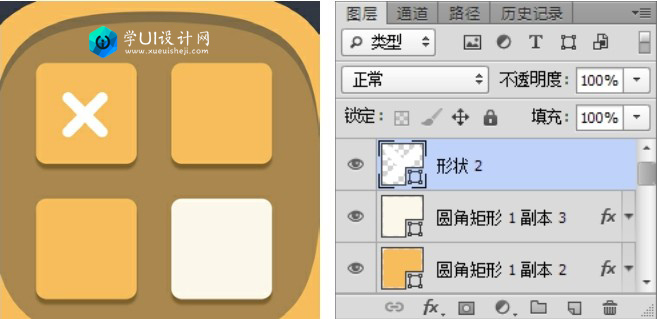
10雙擊“形狀2”,勾選“投影”選項(xiàng)并設(shè)置各項(xiàng)參數(shù),完成后單擊“確定”按鈕。
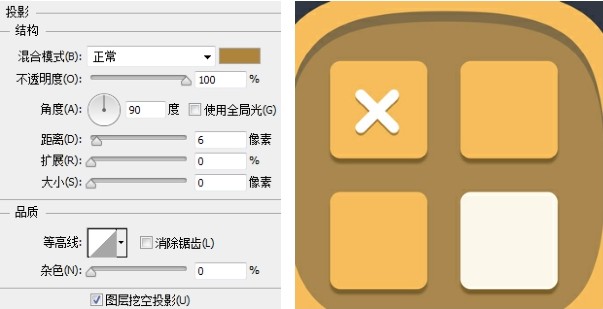
11單擊鋼筆工具[圖片],在屬性欄中選擇“形狀”選項(xiàng),設(shè)置“填充”為白色,繼續(xù)在畫面上繪制其他圖形。在“形狀2”圖層上單擊鼠標(biāo)右鍵,在彈出的快捷菜單中選擇“拷貝圖層樣式”,然后分別在“形狀3”“形狀4”上單擊鼠標(biāo)右鍵,在彈出的快捷菜單中選擇“粘貼圖層樣式”。
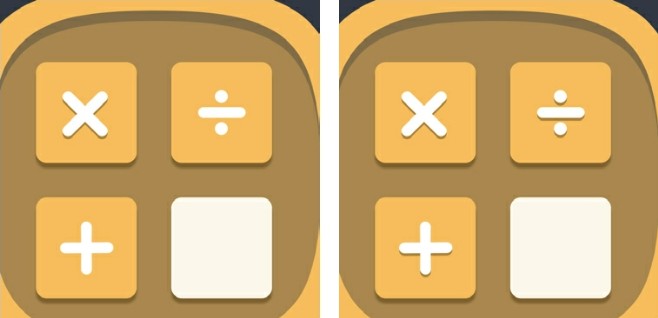
12單擊鋼筆工具[圖片],在屬性欄中選擇“形狀”選項(xiàng),設(shè)置“填充”為黃色,在畫面上繪制圖形。使用以上相同方法在“形狀5”上單擊鼠標(biāo)右鍵,在彈出的快捷菜單中選擇“粘貼圖層樣式”。至此,本實(shí)例制作完成。
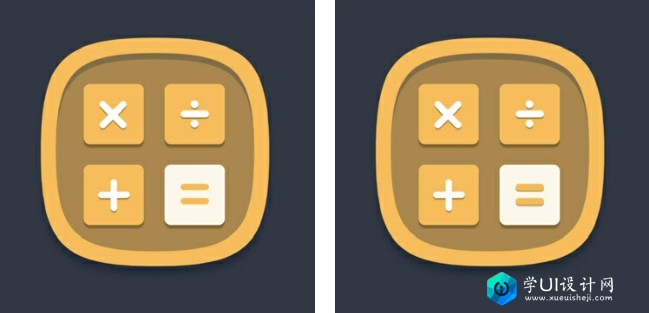
相關(guān)推薦
- 圖標(biāo)制作,用Photoshop設(shè)計(jì)不銹鋼主題的圖標(biāo)按鈕
- 圖標(biāo)制作,用PS繪制一枚清新淡雅的音樂圖標(biāo)
- 圖標(biāo)制作,用PS制作一個(gè)簡單逼真的環(huán)形播放按鈕圖標(biāo)
- 相機(jī)圖標(biāo),設(shè)計(jì)逼真的相機(jī)應(yīng)用圖標(biāo)
- 圖標(biāo)制作,繪制相機(jī)風(fēng)格的立體圖標(biāo)
- 天氣圖標(biāo),設(shè)計(jì)天氣主題APP應(yīng)用圖標(biāo)
- UI教程,快速設(shè)計(jì)一個(gè)IOS應(yīng)用圖標(biāo)
- 基礎(chǔ)教程,用基礎(chǔ)形狀繪制圖標(biāo)
- ps制作立體游戲應(yīng)用圖標(biāo)設(shè)計(jì)教程
- PS網(wǎng)頁設(shè)計(jì)中制作Web水晶按鈕
相關(guān)下載
熱門閱覽
最新排行
- 1室內(nèi)人像,室內(nèi)情緒人像還能這樣調(diào)
- 2黑金風(fēng)格,打造炫酷城市黑金效果
- 3人物磨皮,用高低頻給人物進(jìn)行磨皮
- 4復(fù)古色調(diào),王家衛(wèi)式的港風(fēng)人物調(diào)色效果
- 5海報(bào)制作,制作炫酷的人物海報(bào)
- 6海報(bào)制作,制作時(shí)尚感十足的人物海報(bào)
- 7創(chuàng)意海報(bào),制作抽象的森林海報(bào)
- 8海報(bào)制作,制作超有氛圍感的黑幫人物海報(bào)
- 9碎片效果,制作文字消散創(chuàng)意海報(bào)
- 10人物海報(bào),制作漸變效果的人物封面海報(bào)
- 11文字人像,學(xué)習(xí)PS之人像文字海報(bào)制作
- 12噪點(diǎn)插畫,制作迷宮噪點(diǎn)插畫

網(wǎng)友評論